- A Gmail adatvédelmi hibáját az Operában egy elavult böngésző, egy nem szinkronizált számítógépes adat és idő, vagy egy rosszindulatú program okozhatja.
- A javasolt megoldások bármelyikének elindítása előtt javasoljuk a gyors böngésző és a számítógép újraindítását.
- Mivel az Opera és az Opera GX nagyon hasonló interfészekkel rendelkezik, az adatvédelmi hiba megoldására szolgáló megoldások szinte mindig azonosak.
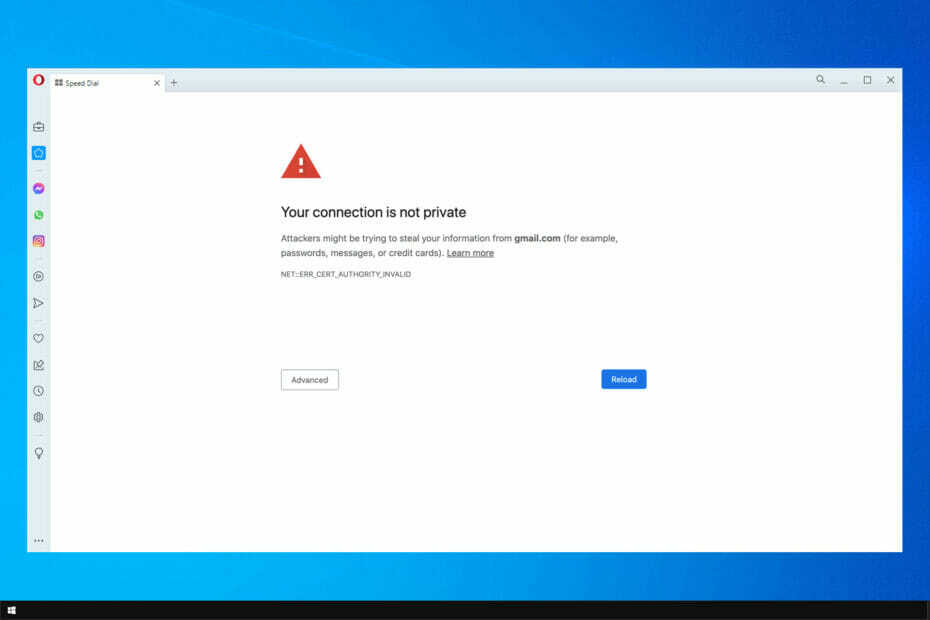
Íme, mire képes az Opera:
- Az erőforrás-felhasználás optimalizálása: a RAM-memória felhasználása hatékonyabb, mint más böngészőkben
- Továbbfejlesztett adatvédelem: ingyenes és korlátlan integrált VPN
- Nincsenek hirdetések: a beépített hirdetésblokkoló felgyorsítja az oldalak betöltését és véd az adatbányászat ellen
- Játékbarát: Az Opera GX az első és legjobb böngésző a játékokhoz
- Opera letöltése
Ebben a cikkben megvizsgáljuk a Gmail adatvédelmi hibáját az Operában. A hirdetésekkel támogatott web jelentős változásokon megy keresztül, és a mai internetböngésző a végfelhasználói adatvédelem kritikus csataterévé vált.
Míg a Chrome bizonyos távolságból továbbra is a legnépszerűbb webböngésző a piacon, néhány más alternatíva kiváló adatvédelmet és sokoldalúságot biztosít.
Ide tartozik az Opera és annak játékkiadása, az Opera GX. A Tracker blokkolója például megakadályozza, hogy jól ismert internetes nyomkövetőket, például nyomkövető pixeleket, elemző szkripteket és egyéb adatgyűjtési technikákat használjanak.
Ezenkívül az ingyenes VPN titkosítja az oda-vissza továbbított adatokat, és egy távoli szerveren keresztül továbbítja azokat. Sajnos kevés felhasználó jelentett problémákat a VPN használatával, de ezek kisebbek, és javítható VPN-problémák az Opera böngészőben nagyon gyorsan.
Összességében az Opera egy robusztus böngésző, amely széles körű személyre szabási és testreszabási lehetőségeket kínál. Az adatvédelmi funkción kívül szeretjük a felhasználói felületét, amely minden fontosabb eszközt könnyen elérhetővé tesz.
⇒ Szerezd meg az Operát
Hogyan javíthatom ki az Opera Gmail adatvédelmi hibáját?
1. Állítsa be a dátumot és az időt
- Kattintson a Start menüre, írja be a dátumot és az időt, majd kattintson a gombra Dátum és idő beállításai kb.
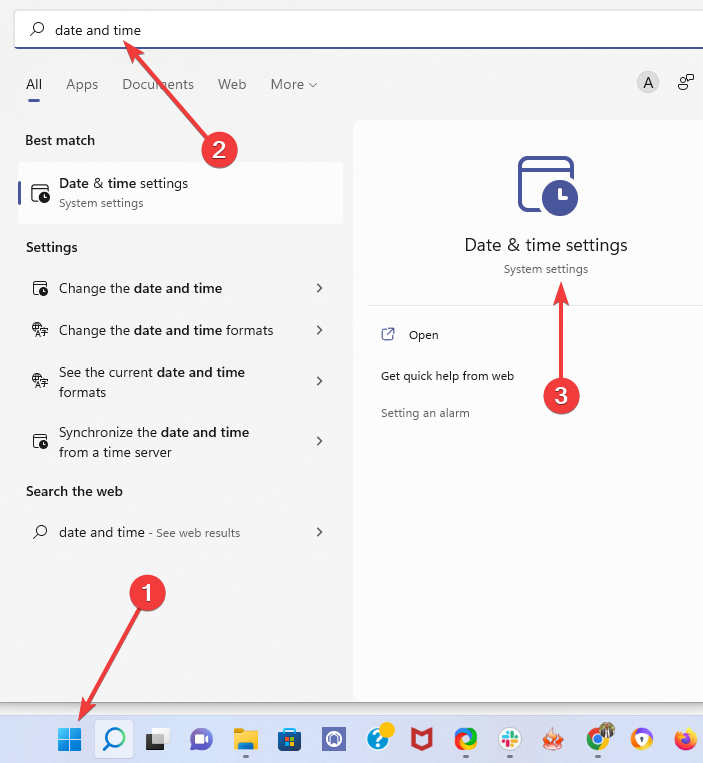
- Kapcsolja ki a kapcsolót Állítsa be automatikusan az időt, majd váltson kapcsolja ki a kapcsolót Időzóna automatikus beállítása.

- Állítsa be a Időzóna lehetőséget a jelenlegi fizikai tartózkodási helyére a legördülő menü segítségével.
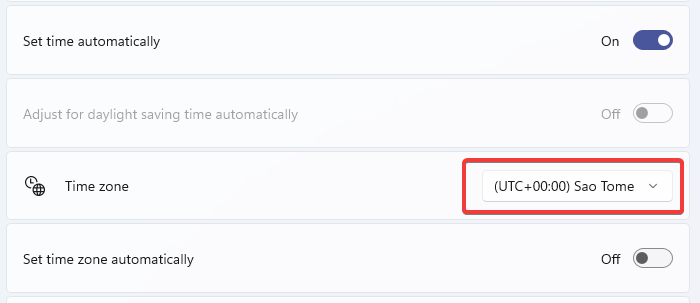
- Most térjen vissza ide Idő automatikus beállítása, és Időzóna automatikus beállítása, és kapcsolja be mindkét lehetőséget.

- Indítsa el az Opera vagy Opera GX böngészőt, és ellenőrizze, hogy a hiba eltűnt-e.
A helytelen dátum- és időbeállítások okozhatják a Gmail adatvédelmi hibát. Lehetséges, hogy az idő és az időzóna deaktiválva van, ami rossz időt és dátumot eredményez. Ha ez váltotta ki a hibát az Ön esetében, ennek a javításnak segítenie kell.
Ezt a javítást a számítógép beállításaiban hajtják végre, nem a böngészőben, de hasznos lesz az Opera és az Opera GX adatvédelmi hibák esetén is.
2. Frissítse webböngészőjét
Hogyan tudom frissíteni az Operát?
- Indítsa el az Opera alkalmazást.
- Kattintson a Opera ikont a bal felső sarokban, majd válassza ki Frissítés és helyreállítás.
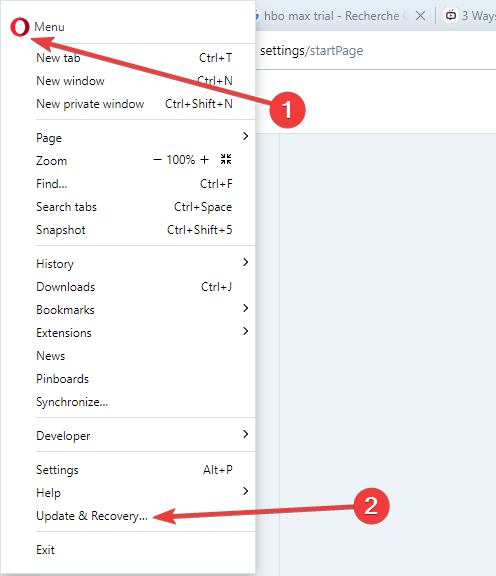
- Ha a verziója nincs frissítve, akkor egy Frissítés gombot a helyére Frissítések keresése gomb.
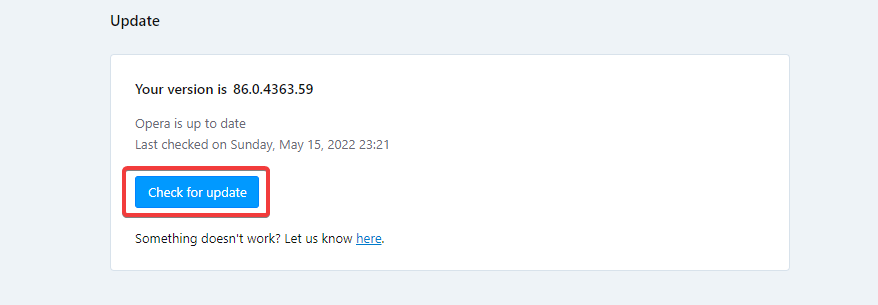
- Indítsa újra az Opera böngészőt.
Hogyan tudom frissíteni az Opera GX-et?
- Indítsa el az Opera alkalmazást.
- Kattintson a Opera ikont a bal felső sarokban, majd válassza ki Frissítés és helyreállítás.
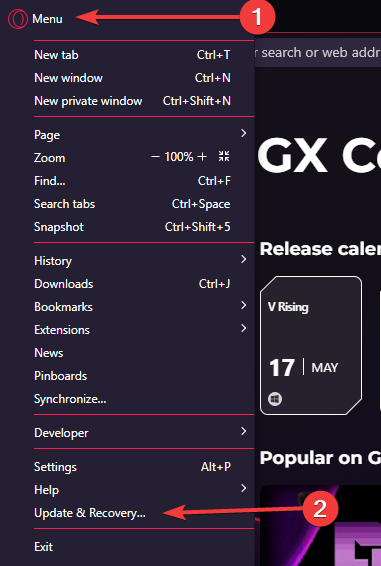
- Ha a verziója nincs frissítve, akkor egy Frissítés gombot a helyére Frissítések keresése gomb.
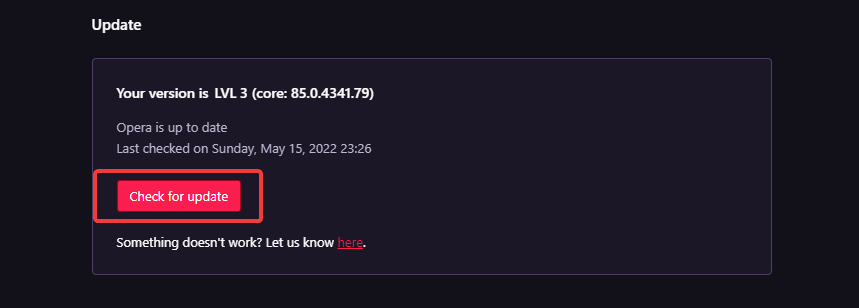
- Indítsa újra az Opera böngészőt.
Lehet, hogy a Gmail adatvédelmi hibáját látja, mert elavult böngészőt használ. Ez azért lehetséges, mert egyes frissítések kritikusak a Gmail megfelelő működéséhez. Ez akár azt is jelentheti, hogy az Opera GX nem tudja megnyitni a Gmailt. Ha ez a helyzet, ez a javítás megoldja a problémát.
Szakértői tipp: Néhány PC-problémát nehéz megoldani, különösen, ha sérült adattárakról vagy hiányzó Windows-fájlokról van szó. Ha problémái vannak a hiba kijavításával, előfordulhat, hogy a rendszer részben meghibásodott. Javasoljuk, hogy telepítse a Restoro eszközt, amely átvizsgálja a készüléket, és azonosítja a hibát.
Kattints ide a letöltéshez és a javítás megkezdéséhez.
Biztosan észrevette, hogy az Opera és az Opera GX ugyanazokat a lépéseket követte ebben a megoldásban. Ez igaz lesz ezekben a böngészőkben a legtöbb folyamatra. A fő különbség a böngészők kialakításában vagy témájában van.
3. Törölje a gyorsítótárazott böngészőadatokat
- Indítsa el a böngészőt.
- Kattintson a Opera ikont a böngésző bal felső sarkában, és válassza ki a Beállítások választási lehetőség.
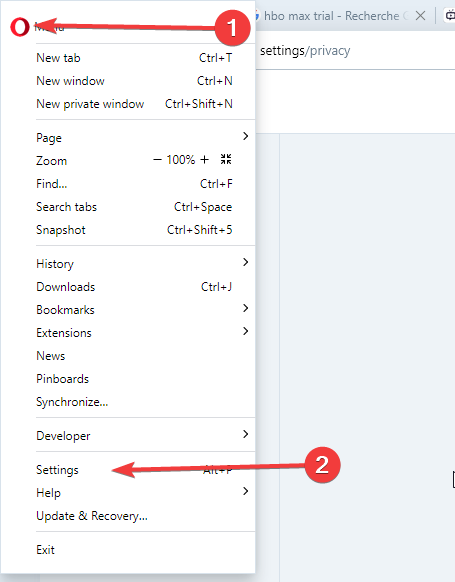
- A böngésző bal oldali ablaktábláján válassza ki a Fejlett opciót, majd válassza ki Adatvédelem és biztonság.
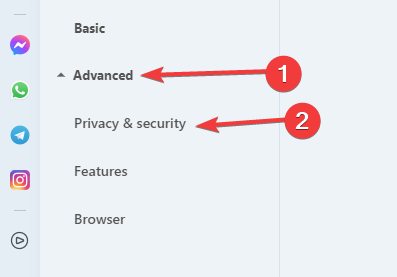
- Kattintson Törölje a böngésző adatait a jobb oldali ablaktáblában, majd a felugró ablakokból válassza ki a a Időtartományban, jelölje be az összes jelölőnégyzetet, és kattintson a Adatok törlése gomb.
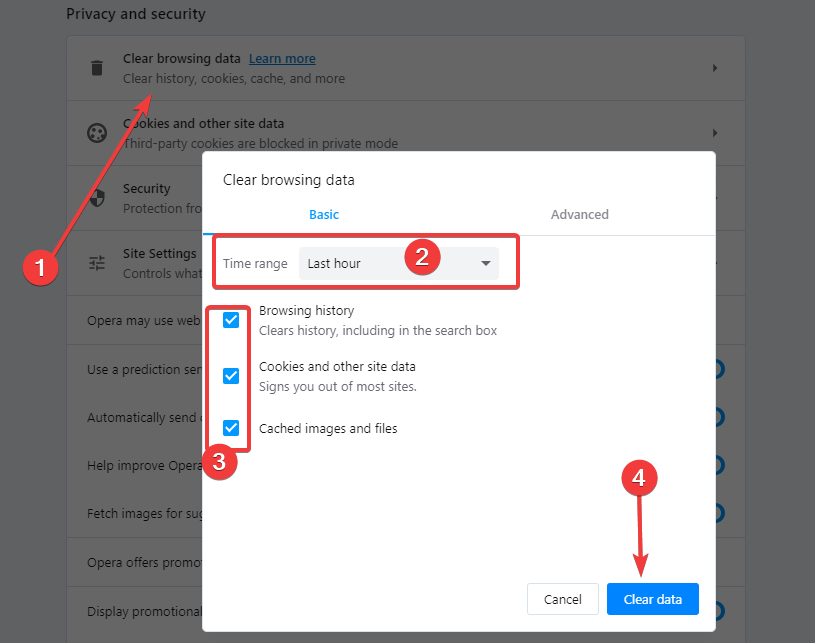
- Indítsa újra a böngészőt, és ellenőrizze, hogy a Gmail-hiba megoldódott-e.
Ahogy a második megoldásnál láttuk, ez lesz a pontos folyamat az Opera Gmail böngészőjében.
Ha jobban szeretné szabályozni a törölt adatok típusát, próbálkozzon CCleaner. Az alkalmazás több kategóriára osztja a böngésző adatait, beleértve a cookie-kat, a gyorsítótárat, a letöltési előzményeket, az utolsó letöltési helyet és a nemrég beírt URL-eket. Kiválaszthatja, hogy mit szeretne megtartani és eltávolítani.
4. Tiltsa le a harmadik féltől származó böngészőbővítményeket
- Indítsa el az Opera böngészőt.
- Kattintson a Menü ikont a jobb felső sarokban, válassza ki a Kiterjesztések lehetőséget, majd válasszuk ki Kiterjesztések újra.
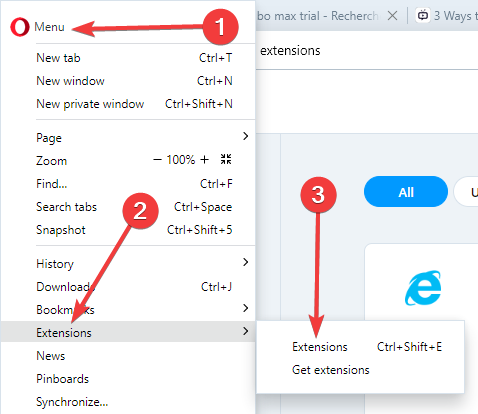
- A bővítmények lista tetején válassza a lehetőséget Összes, majd minden egyes eltávolítani kívánt bővítményhez válassza ki a Távolítsa el gomb.
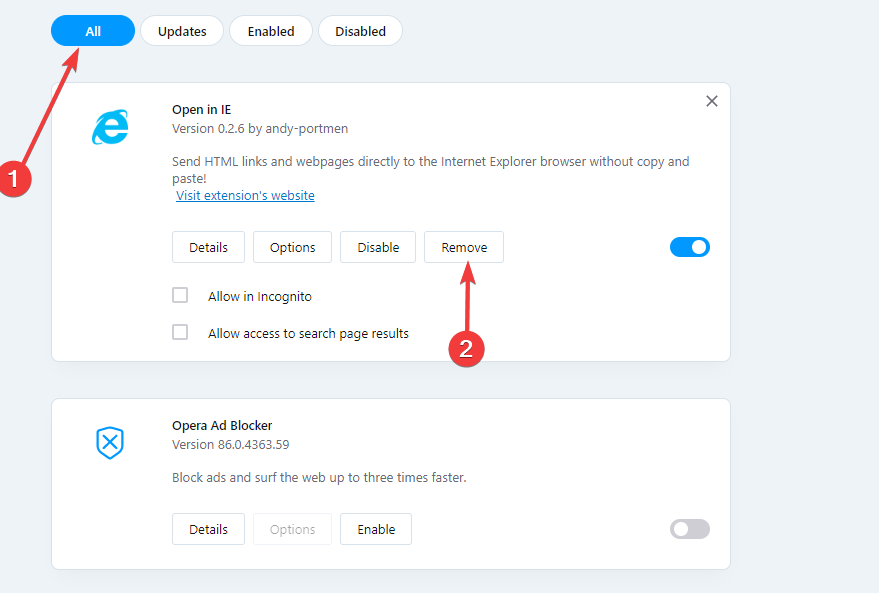
- Miután mindegyiket eltávolította, indítsa újra a böngészőt, és ellenőrizze, hogy a hiba javítva van-e.
Egy proxyszerver vagy más harmadik féltől származó szoftver akadályozhatja vagy elterelheti a kapcsolatot, ami Gmail adatvédelmi hibát okozhat. Ha ez a helyzet, távolítsa el az újonnan telepített harmadik féltől származó böngészőbővítményeket vagy -bővítményeket.
Még egyszer, ha az Opera GX játékböngészőt használja, a lépések azonosak lesznek.
- JAVÍTÁS: Nem lehet bejelentkezni a Gmail-fiókba [Egyszerű útmutató]
- [Megoldva] Gmail-fiókja beállításai elavultak
- 20 legjobb Opera GX bővítmény, amelyet most telepíteni kell
- A sötét mód engedélyezése az Opera GX-ben az összes webhelyen
5. Vizsgálja meg számítógépét rosszindulatú programokra
- Kattintson a Rajt menüben írja be a Windows Security beírását, majd válassza ki a Windows biztonság kb.
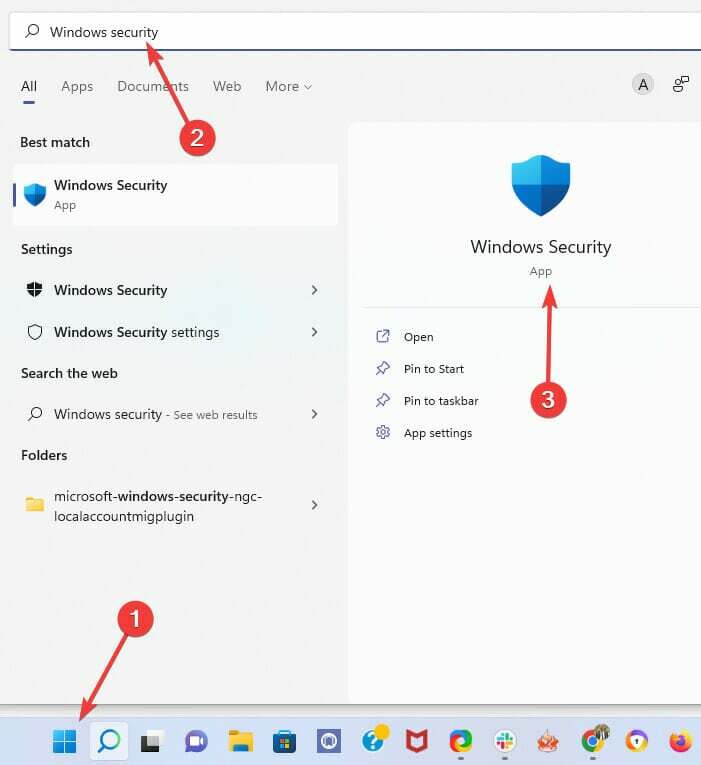
- Kattintson Vírus- és fenyegetésvédelem a bal oldali ablaktáblán, majd válassza ki Szkennelési beállítások a jobb oldali ablaktáblán.
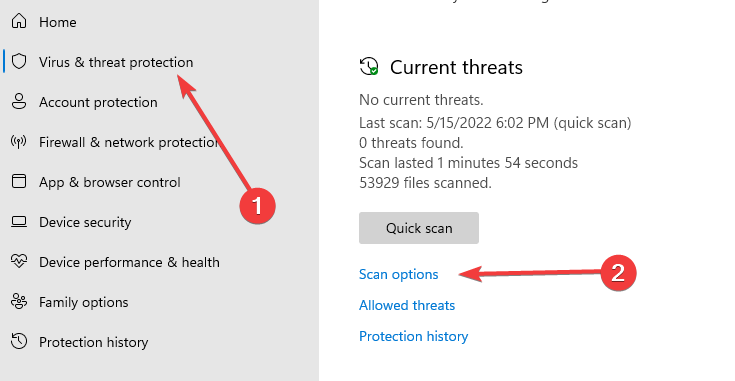
- Válassza ki Teljes vizsgálat, majd válassza ki Szkenneld most.
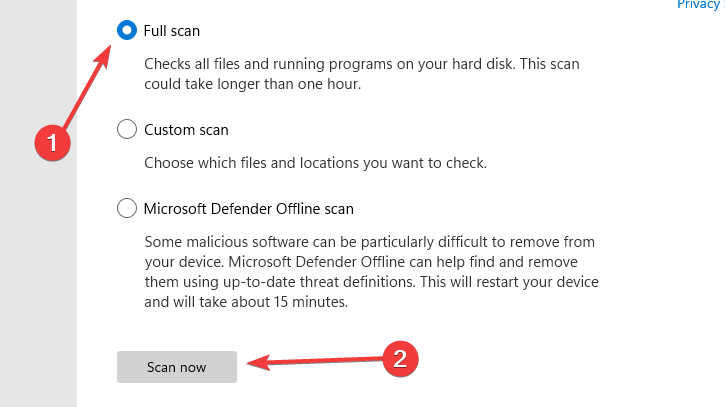
- A vizsgálat után indítsa újra a számítógépet, és ellenőrizze, hogy a hiba megszűnt-e.
A rosszindulatú programok nem szokatlan ok, amiért észlelheti ezt a hibát. Ha ez a helyzet az Ön esetében, egy vizsgálatnak fel kell derítenie, milyen fenyegetéseket rejt magában, és ezek törlésével megoldja a problémát.
Melyek a leggyakoribb adatvédelmi hibák az Operában?
Néhány egyéb adatvédelmi hiba is előfordulhat a böngészőkben, és ezek nem korlátozódnak az Opera böngészőre, de a javítások gyakran általánosak. Működni fognak az Opera vagy Opera GX böngészőin.
Íme néhány adatvédelmi hiba, amelyet a böngészőjében tapasztal:
- A kapcsolat nem privát Chrome-hiba – Ez a hibaüzenet akkor jelenik meg, ha az SSL-tanúsítvány PIN-kódja nem egyezik. A hibaüzenet Opera GX NET:: ERR_SSL_PINNED_KEY_NOT_IN_CERT_CHAIN hibaként is létezik.
- Nem biztonságos a kapcsolata ezzel az oldallal – Ez akkor aktiválódik, ha a böngésző nem tudja ellenőrizni a meglátogatott webhely biztonságát. Ez nem feltétlenül jelenti azt, hogy a webhely rosszindulatú, de óvatosan kell eljárnia.
- Ez az oldal nem biztonságos – Ez a hibaüzenet akkor is megjelenik, ha a böngészője nem tudja ellenőrizni a webhely biztonságát. Ebben az esetben is csak akkor járjon el, ha megbízhat a webhelyben.
- Err_failed Gmail – Sikertelen hiba akkor jelenik meg, ha egy webhely nem működik, vagy ha a helyet áthelyezték.
- Net:: err_cert_date_invalid – Ha a böngészője gyanús a felkeresett webhely tanúsítvány-kiadójával kapcsolatban, akkor ezt a hibaüzenetet kaphatja.
A böngészőkben jellemzően néhány lépésben meg tudja oldani a legtöbb adatvédelmi hibát. Mielőtt belemerülne bármilyen bonyolult javításba, javasoljuk, hogy indítsa újra a böngészőt és a számítógépet. Ha ez nem oldja meg a hibákat, próbálkozzon a cikkben javasolt javítások bármelyikével.
Reméljük, hogy ez az útmutató hasznos volt. Ne feledje, hogy a legtöbb böngésző további biztonsági lehetőséget kínál, és csak néhány kattintás szükséges privát böngészés megkezdése a böngészőjében.
 Még mindig vannak problémái?Javítsa ki őket ezzel az eszközzel:
Még mindig vannak problémái?Javítsa ki őket ezzel az eszközzel:
- Töltse le ezt a PC-javító eszközt Kiváló értékelést kapott a TrustPilot.com oldalon (a letöltés ezen az oldalon kezdődik).
- Kattintson Indítsa el a szkennelést hogy megtalálja azokat a Windows-problémákat, amelyek számítógépes problémákat okozhatnak.
- Kattintson Mindet megjavít a szabadalmaztatott technológiákkal kapcsolatos problémák megoldására (Exkluzív kedvezmény olvasóinknak).
A Restoro-t letöltötte 0 olvasói ebben a hónapban.
![Az Ön böngészője nem kompatibilis a FlowPaperrel [SOLVED]](/f/b3de3c84d9ed3f5dc64e160e03bc398e.jpg?width=300&height=460)

![A Google Chrome automatikus bejelentkezése nem működik [Gyorsjavítás]](/f/6c99b0f9a1ec14abb4163ccba3072536.jpg?width=300&height=460)